Seu iPhone Está Preso no Logotipo da Apple? 4 Soluções que Você Gostaria de Saber Mais Cedo
Os usuários do iPhone enfrentam esse problema irritante do iPhone ficar preso no logotipo da Apple. Para resolver o problema, explicaremos por que isso acontece e como consertar o iPhone preso no logo
Apr 24, 2023 • Arquivado para: Reparação do Sistema • Soluções comprovadas
Todos nós já passamos por isso. Se você usa um iPhone, provavelmente já se deparou com o problema frustrante de ver seu iPhone travar no logotipo da Apple e simplesmente não conseguir passar dessa tela. A imagem normalmente agradável do icônico logotipo da Apple torna-se uma visão irritante (e até mesmo causadora de pânico).
Você está lidando com esse problema agora? Eu entendo como você se sente, mas felizmente você agora está no lugar certo porque nós temos a solução. Leia mais adiante para aprender sobre todas as diferentes maneiras de consertar seu iPhone preso no logotipo da Apple.

- Parte 1. O Que Pode Deixar o iPhone Travado no Logotipo da Apple?
- Parte 2. Consertar iPhone Travado no Logotipo da Apple Sem Perda de Dados (Mais Simples)
- Parte 3. Forçar a Reinicialização do iPhone para Corrigir o iPhone Travado no Logotipo da Apple (99% de Falha)
- Parte 4. Restaurar iPhone no Modo de Recuperação (Pode Causar Perda de Dados)
- Parte 5. Restaurar iPhone no Modo DFU (Mais Completo)
- Parte 6. E Se o Problema for Causado por Problemas de Hardware?
Parte 1. O Que Pode Deixar o iPhone Travado no Logotipo da Apple?
Se o seu iPhone estiver preso no logotipo da Apple, você provavelmente está se perguntando o que causou o problema. Se você entender o catalisador para o problema, é muito menos provável que aconteça novamente. Confira alguns dos motivos mais comuns pelos quais a tela inicial do seu iPhone pode ficar presa no logotipo da Apple.
- É um problema de atualização - você pode perceber que seu iPhone fica preso no logotipo da Apple imediatamente após a atualização para o iOS 13 ou iOS 12. Isso pode acontecer por uma variedade de razões, mas geralmente é mais ao tentar instalar o iOS mais recente em um Smartphone antigo. Além dos problemas do iOS 12, o iOS 11 é considerado uma das versões mais problemáticas. Você pode verificar outros problemas do iOS aqui.
- Você tentou fazer o Jailbreak do seu Smartphone - Quer você tenha tentado fazer o Jailbreak sozinho ou levado a um técnico, o seu iPhone pode travar no logotipo da Apple depois de tentar o processo.
- Acontece depois que você restaura o iTunes - Não importa por que você está restaurando seu iPhone, ele pode ficar preso na tela da Apple após restaurá-lo do iTunes ou do iCloud.
- Durante uma atualização ou restauração - Todos nós temos que atualizar ou restaurar nossos iPhones em uma base semi-regular por uma variedade de razões. Se você tiver problemas ao instalar uma atualização ou realizar uma restauração regular, seu iPhone XR, iPhone XS (Max) ou qualquer outro modelo de iPhone pode ficar preso na tela do logotipo da Apple.
- Danos no Hardware - Alguns danos no Hardware interno também afetarão o seu iPhone. Se você acidentalmente deixou cair seu iPhone ou fez com que ele sofresse danos por líquido, esse será o motivo de seu iPhone ter parado no logotipo da Apple.
Como resolver o problema do iPhone preso no logotipo da Apple causado por problemas de software? Continue lendo.
Parte 2. Consertar iPhone Travado no Logotipo da Apple Sem Perda de Dados (Mais Simples)
Se você não tem ideia de como consertar o iPhone travado no logo da Apple e quer aproveitar a maneira mais fácil de resolver isso. Felizmente, você pode avançar para um passo acessível que resolverá seu problema e salvará seus dados. Vá para o site do Dr.Fone e vá até a opção Reparar. A equipe do Dr.Fone projetou especificamente o Dr.Fone - Reparação do Sistema para se livrar de diferentes problemas do iPhone, como o problema 'preso no logotipo da Apple' que você está enfrentando. Melhor ainda? Ele corrige o seu iOS e o coloca de volta ao normal, sem causar qualquer perda de dados.

Dr.Fone - Reparação do Sistema
Consertar iPhone travado no logotipo da Apple sem perda de dados.
- Simplesmente conserte seu iOS, sem perda de dados.
- Corrigir vários problemas do sistema iOS travado no modo de recuperação, logotipo branco da Apple, tela preta, inicialização, etc.
- Corrige outros erros do iPhone e do iTunes, como erro 4013 do iTunes, erro 14 do iTunes, erro 27 do iTunes, erro 9 do iTunes e mais.
- Funciona com todos os modelos de iPhone (iPhone XS/XR incluído), iPad e iPod Touch.
- Totalmente compatível com a última versão do iOS.

- Acesse o site e baixe o programa Dr.Fone e instale no seu PC ou Mac. Após a conclusão do processo de instalação, clique duas vezes no ícone Dr.Fone que agora está em sua área de trabalho. Isso abrirá o programa.

- Conecte seu iPhone ao computador com um cabo USB, navegue até o painel e selecione “Reparo do sistema”.
- Uma janela aparecerá - selecione "Reparação de iOS" e você poderá encontrar o Modo Padrão e o Modo Avançado. É aconselhável usar o modo padrão primeiro.
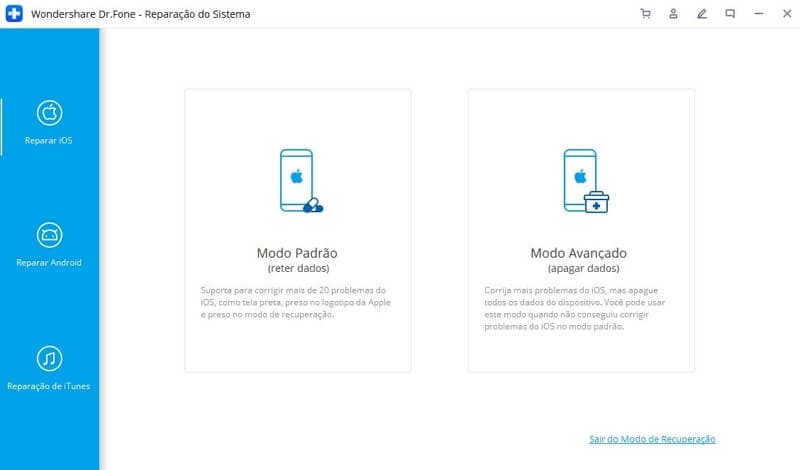
- Outra janela aparecerá e as informações do modelo do seu iDevice serão detectadas automaticamente. Você precisa escolher fazer o Download do Firmware iOS adequado.
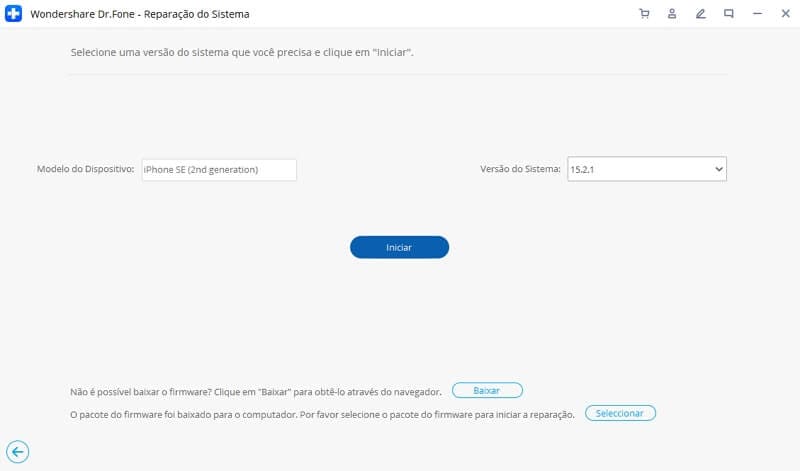
- Assim que o Download for concluído, o Dr.Fone começará a reparar o problema que está causando o congelamento do logotipo da Apple na tela.
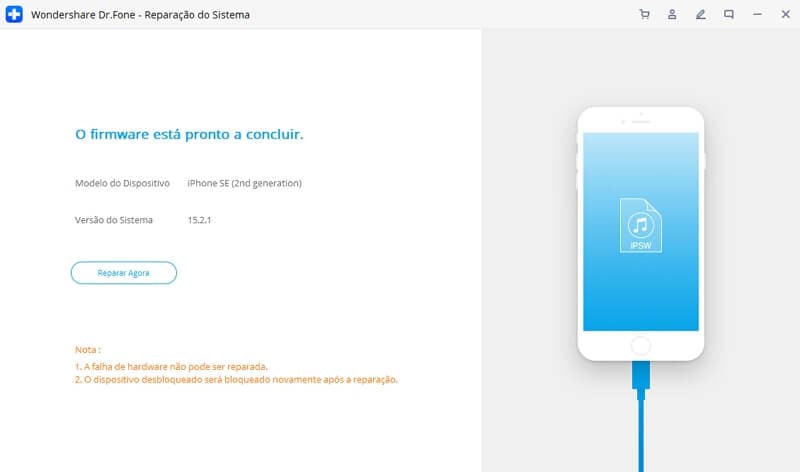
- Assim que o problema for reparado, o Smartphone será reiniciado automaticamente. Agora você deve ser capaz de usá-lo normalmente. Esse problema irritante foi consertado e você pode ficar tranquilo, pois seu Smartphone foi consertado. Aquele logotipo irritante da Apple preso no seu iPhone finalmente irá embora.
Parte 3. Forçar a Reinicialização do iPhone para Corrigir o iPhone Travado no Logotipo da Apple (99% de Falha)
Usar uma reinicialização forçada para consertar um iPhone quando ele está preso no logotipo da Apple é geralmente a primeira coisa que as pessoas tentam, e pode funcionar. Geralmente funciona melhor quando não há outros problemas com o seu iPhone. Mesmo que não funcione 99% das vezes, vale sempre a pena tentar - não vai prejudicar nada, por isso não vai doer!
3.1 Como forçar a reinicialização do iPhone 8, iPhone 8 Plus, iPhone X, iPhone XR e iPhone XS (Max.) Para corrigir o iPhone preso no logotipo da Apple
Se o seu iPhone 8 (ou mais recente) ficar com o logotipo da Apple preso na tela inicial, tente os passos a seguir para forçar a reinicialização do iPhone.
- Pressione e solte o botão Aumentar Volume
- Pressione e solte o botão Diminuir Volume
- Pressione e segure o botão Lateral por cerca de 10 segundos.
- Essas ações devem ser executadas em uma rápida sucessão uma da outra. Assim que o iPhone for reiniciado, você pode soltar o botão lateral.

3.2 Como forçar o reinício de um iPhone 7 e 7s para consertar o iPhone preso no logotipo da Apple
O iPhone 7 e o iPhone 7 Plus funcionam um pouco diferente dos modelos anteriores, mas felizmente o processo ainda é quase o mesmo.
- Pressione os botões liga/desliga e de volume ao mesmo tempo.
- Quando a tela ficar preta, solte os botões.
- Mantenha pressionado o botão liga/desliga novamente até que o logotipo da Apple apareça.
- Esperançosamente, o seu iPhone irá reiniciar normalmente - se assim for, o problema foi corrigido!
3.3 Veja como você pode forçar a reinicialização do iPhone 5, 5s, 6, 6 Plus, SE e anteriores para consertar o iPhone preso no logotipo da Apple.
Se o seu iPhone 6s (ou anterior) encontrar o problema de travamento do logotipo da Apple, o processo para forçar a reinicialização é ligeiramente diferente de todos os modelos posteriores.
- Mantenha pressionados os botões Liga/Desliga e Início ao mesmo tempo.
- Depois de ver a tela ficar preta, solte os dois botões imediatamente.
- Mantenha pressionado o botão liga/desliga novamente até que o logotipo da Apple apareça.
- Seu iPhone deve reiniciar normalmente. Se tudo estiver normal e bem, o problema foi corrigido.

Se a reinicialização forçada não resolver o problema, você pode voltar para a primeira solução.
Parte 4. Restaurar iPhone no Modo de Recuperação (Pode Causar Perda de Dados)
Ok, chegou a este ponto. Você tem que restaurar seu iPhone no modo de recuperação para resolver o problema do logotipo da Apple congelado. Lembre-se - isso significa que todos os dados do seu iPhone serão apagados. Certifique-se de que possui o Backup do iPhone mais recente e que o computador está equipado com a versão mais recente do iTunes. Em seguida, comece a corrigir o iPhone preso no logotipo da Apple com os passos abaixo:
4.1 Para iPhone 8, iPhone 8 Plus, iPhone X, iPhone XR e iPhone XS (Max.):
- Conecte seu iPhone ao computador e abra o iTunes.
- Pressione e solte rapidamente o botão Aumentar volume. Pressione e solte rapidamente o botão Diminuir volume.
- Em seguida, pressione e segure o botão lateral até ver a tela de conexão com o iTunes.
Depois de colocar o iPhone no modo de recuperação com sucesso, clique em Restaurar na caixa de diálogo e siga as instruções na tela para restaurar o seu iPhone.
Você pode estar interessado em: Como recuperar dados perdidos do iPhone após a restauração?
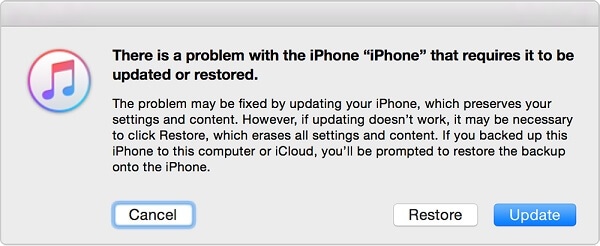
4.2 Para o seu iPhone 7 e iPhone 7 Plus no iOS 13, o processo é semelhante, mas um pouco diferente.
- Conecte seu iPhone ao computador e abra o iTunes.
- Mantenha pressionado o botão liga/desliga e os botões de diminuir volume ao mesmo tempo.
- Você verá a tela branca do logotipo da Apple também. Continue segurando os dois botões até ver a tela de conexão com o iTunes.
4.3 Para iPhone 6s ou dispositivos anteriores:
- Conecte seu iPhone ao computador e abra o iTunes.
- Pressione e segure o botão Liga/Desliga e Home ao mesmo tempo. O logotipo branco da Apple aparecerá, não solte os botões.
- Continue segurando os dois botões até ver a tela de conexão com o iTunes.

Devo dizer que esta forma apagará todos os dados do seu iPhone, enquanto se você quiser manter seus dados no seu iPhone, eu ainda recomendo que você experimente o Dr.Fone Reparação do Sistema na Parte 2.
Parte 5. Restaurar iPhone no Modo DFU (Mais Completo)
Até aqui, você já tentou o 1º e 4º passo, e você está no final da sua sagacidade. Embora recomendemos que você vá para o passo 1 e use o Dr.Fone, você pode decidir tentar uma restauração DFU (Atualização de Firmware padrão). Este é o tipo mais sério de restauração do iPhone e deve ser usado apenas como uma última opção. Isso leva à perda de dados completa e irreversível, então não diga que não o avisamos!
5.1 Corrigir iPhone 8/8 Plus, iPhone X, iPhone XR e iPhone XS (Max) preso no logotipo da Apple no modo DFU. Você pode seguir estes passos.
- Conecte seu iPhone X ou iPhone 8 em seu Mac ou PC.
- Certifique-se de que o iTunes esteja funcionando.
- Pressione e solte o botão Aumentar volume rapidamente.
- Pressione e solte o botão Diminuir volume rapidamente.
- Em seguida, segure o botão Power/Slide até que a tela fique preta.
- Em seguida, mantenha pressionado o botão Diminuir volume enquanto mantém pressionado o botão lateral.
- Após 5 segundos, solte o botão lateral, mas continue segurando o botão Diminuir volume, até ver a mensagem "O iTunes detectou um iPhone em modo de recuperação." Aparecer.
Depois de colocar o iPhone no modo DFU, clique no botão OK na janela do iTunes e clique em Restaurar para restaurar o iPhone no modo DFU.

5.2 Corrigir iPhone 7 e 7 Plus preso no logotipo da Apple no modo DFU, você pode seguir estes passos.
- Conecte seu iPhone ao PC ou laptop com um USB e ligue o iTunes.
- Pressione e segure o botão Diminuir volume e o botão Liga / desliga ao mesmo tempo por pelo menos 8 segundos.
- Solte o botão Liga / desliga, mas continue pressionando o botão Diminuir volume. Você deverá ver uma mensagem que diz: "O iTunes detectou um iPhone em modo de recuperação."
- Quando você solta o botão de volume, sua tela deve ficar totalmente preta (caso contrário, você precisará repetir o processo).
- Neste ponto, você pode restaurar seu iPhone no modo DFU usando o iTunes.
5.3 Corrija o iPhone 6s e dispositivos anteriores presos no logotipo da Apple no modo DFU. Você pode seguir estes passos.
- Conecte seu iPhone a um computador com USB e abra o iTunes.
- Mantenha pressionados os botões Home e Power por cerca de 8 segundos.
- Solte o botão Liga/desliga, mas mantenha pressionado o botão Home. Uma mensagem aparecerá "O iTunes detectou um iPhone em modo de recuperação."
- Quando você soltar o botão Home, seu iPhone ficará totalmente preto (caso contrário, você precisará reiniciá-lo).
- Na tela do iPhone em modo de recuperação, clique em OK e em Restaurar iPhone.
Além disso, algumas ferramentas DFU são realmente úteis quando você precisa inicializar o iPhone no modo DFU.
Parte 6. E Se o Problema for Causado por Problemas de Hardware?
Se o seu iPhone estiver preso no logotipo da Apple e você tiver tentado as soluções acima, o problema pode estar no Hardware e não no Software. Se for esse o caso, você deve fazer algumas coisas:
- Agende uma consulta para solução de problemas online com o Suporte da Apple.
- Vá a uma Loja Apple para ver se eles podem avaliar e diagnosticar o problema.
- Se o seu iPhone estiver fora da garantia e estiverem cobrando preços altos, você sempre pode procurar o conselho de um técnico independente.
Todos nós sabemos o quão frustrante pode ser olhar para o seu Smartphone e ver a tela presa no logotipo da Apple. Se você já viu o logotipo da Apple preso na tela inicial muitas vezes, é hora de consertar o problema para sempre. Felizmente, usando os passos listadas acima e seguindo os conselhos que incluímos neste artigo, seu Smartphone deve voltar a funcionar em pouco tempo. Boa sorte!
Categorias
Artigos Recomendados
Reparação do Sistema
- 1 Reparar Sistema de iOS
- Recupere dados de iPhone quebrado
- Downgrade do iOS 14 para iOS 13
- Corrige erro 2005/2003 do iTunes
- Corrige iPhone erro de ativação
- iPhone não liga com iOS 14? Resolvido
- Desfaz atualização no iPhone/iPad?
- 2 Reparar Sistema de Android
- Como faz Root nos Dispositivos Motorola
- Duas Soluções para Fazer Root no Moto G
- Guia Completo do Odin Root
- Soluções Fáceis para Fazer Root no Sony














Alexandre Garvalhoso
staff Editor